Visualizzazione dello stato dei dispositivi
È possibile visualizzare lo stato di tutti i dispositivi gestiti da tutti gli strumenti di gestione delle risorse.
Procedura
- Riepilogo dello stato di tutti i dispositivi
Sulla barra dei menu di XClarity Orchestrator fare clic su Dashboard (
 ) per visualizzare le schede del dashboard con una panoramica e lo stato di tutti i dispositivi gestiti e delle altre risorse (vedere Visualizzazione del riepilogo dell'ambiente in uso).
) per visualizzare le schede del dashboard con una panoramica e lo stato di tutti i dispositivi gestiti e delle altre risorse (vedere Visualizzazione del riepilogo dell'ambiente in uso).È possibile modificare l'ambito del riepilogo solo su quei dispositivi gestiti da uno strumento di gestione delle risorse specifico o in un gruppo di risorse specifico utilizzando il menu a discesa Seleziona gestione.
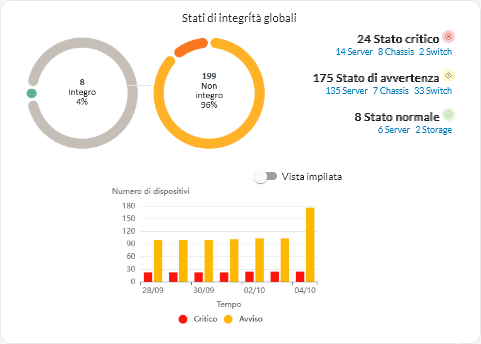
Ogni barra colorata nei grafici a barre e circolari indica il numero di dispositivi in uno stato specifico. È possibile passare il mouse su ogni barra colorata per ottenere ulteriori informazioni sullo stato. È inoltre possibile fare clic sul numero di dispositivi in ogni stato per visualizzare un elenco di tutti i dispositivi che soddisfano i criteri.
- Stato di tutti i dispositivi di un tipo specifico
Per visualizzare i riepiloghi globali degli avvisi attivi, fare clic su Risorse (
 ) sulla barra dei menu di XClarity Orchestrator, quindi sul tipo di dispositivo per mostrare una scheda con una vista tabulare di tutti i dispositivi simili. Ad esempio, se si seleziona Server, viene visualizzato un elenco di tutti i server rack, tower e ad alta densità e di tutti i server Flex System e ThinkSystem in uno chassis.È possibile cambiare l'ambito del riepilogo in base alla proprietà del dispositivo nell'elenco a discesa Analizza per.
) sulla barra dei menu di XClarity Orchestrator, quindi sul tipo di dispositivo per mostrare una scheda con una vista tabulare di tutti i dispositivi simili. Ad esempio, se si seleziona Server, viene visualizzato un elenco di tutti i server rack, tower e ad alta densità e di tutti i server Flex System e ThinkSystem in uno chassis.È possibile cambiare l'ambito del riepilogo in base alla proprietà del dispositivo nell'elenco a discesa Analizza per.- Modello tipo di macchina. (impostazione predefinita) Questo report riepiloga l'integrità del dispositivo in base al modello MTM (Modello tipo di macchina).
- Tipo di macchina. Questo report riepiloga l'integrità del dispositivo in base al tipo di macchina.
- Nome prodotto. Questo report riepiloga l'integrità del dispositivo in base al prodotto.
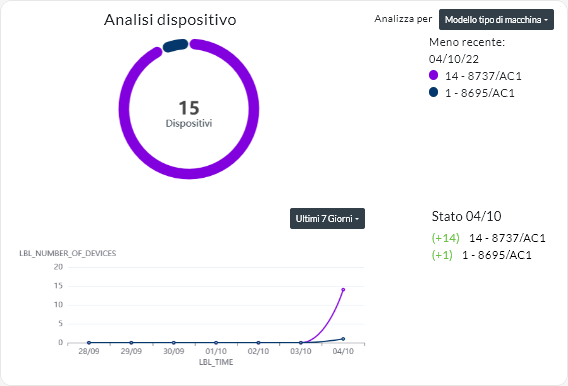 XClarity Orchestrator riepiloga l'integrità del dispositivo in base a criteri specifici. Ciascun riepilogo include le seguenti informazioni.
XClarity Orchestrator riepiloga l'integrità del dispositivo in base a criteri specifici. Ciascun riepilogo include le seguenti informazioni.- Un grafico circolare che mostra il numero totale di dispositivi non integri e la percentuale di dispositivi in ciascun stato di assenza di integrità (critico, avvertenza e sconosciuto).SuggerimentoOgni barra colorata nel grafico circolare indica il numero di dispositivi in uno stato specifico. È possibile passare il mouse su ogni barra colorata per ottenere ulteriori informazioni sullo stato.
- Un grafico a linee che mostra il numero di dispositivi in ciascun stato di integrità su base giornaliera per il numero di giorni specificato.SuggerimentoOgni barra colorata nel grafico a linee indica il numero di dispositivi in uno stato specifico. È possibile passare il mouse su ogni barra colorata per ottenere ulteriori informazioni sullo stato.
- Il numero di dispositivi di ogni tipo che non sono integri in un giorno specifico. Il giorno corrente viene visualizzato per impostazione predefinita. È possibile modificare il giorno passando il mouse su ciascun giorno nel grafico a linee.
- Stato di un dispositivo specifico
Sulla barra dei menu di XClarity Orchestrator fare clic su Risorse (
 ), quindi selezionare il tipo di dispositivo per visualizzare una scheda con una vista tabulare di tutti i dispositivi simili. Ad esempio, se si seleziona Server, viene visualizzato un elenco di tutti i server rack, tower e ad alta densità e di tutti i server Flex System e ThinkSystem in uno chassis.
), quindi selezionare il tipo di dispositivo per visualizzare una scheda con una vista tabulare di tutti i dispositivi simili. Ad esempio, se si seleziona Server, viene visualizzato un elenco di tutti i server rack, tower e ad alta densità e di tutti i server Flex System e ThinkSystem in uno chassis.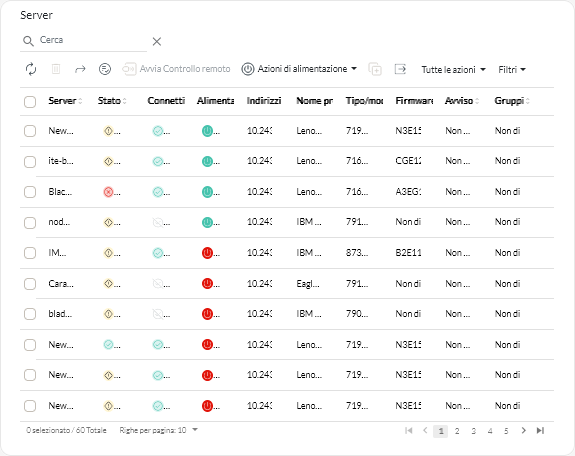
La colonna Stato identifica l'integrità globale di un dispositivo. Vengono utilizzati i seguenti stati di integrità. Se lo stato di un dispositivo non è integro, utilizzare il log avvisi per identificare e risolvere i problemi (vedere Monitoraggio degli avvisi attivi).
- (
) Normale
- (
) Avvertenza
- (
) Critico
La colonna Connettività identifica lo stato della connessione tra il dispositivo e XClarity Orchestrator. Vengono utilizzati i seguenti stati di connettività.- (
) Offline
- (
) Gestito offline
- (
) Online
- (
) Parziale
- (
) In sospeso
La colonna Alimentazione identifica lo stato dell'alimentazione. Vengono utilizzati i seguenti stati di alimentazione.- (
) Attivato
- (
) Disattivato
La colonna Avviso identifica il numero di avvisi per i clienti online (suggerimenti tecnici) correlati a ciascun server. Fare clic sul numero per visualizzare la scheda Avviso nella pagina dei dettagli del dispositivo per visualizzare un elenco di avvisi per i clienti online, inclusi il riepilogo e il collegamento e per ogni avviso. Fare clic su un collegamento per aprire una pagina Web con i dettagli relativi all'avviso.
- (
Al termine
- Aggiungere un dispositivo selezionato a un gruppo facendo clic su .
- Inoltrare report sui tipi di dispositivi specifici periodicamente a uno o più indirizzi e-mail facendo clic sull'icona Crea server d'inoltro dei report (
). Il report viene inviato utilizzando i filtri dati attualmente applicati alla tabella. Tutte le colonne della tabella visibili e nascoste sono incluse nel report. Per ulteriori informazioni, vedere Inoltro di report.
- Aggiungere un report su un tipo di dispositivo specifico a un server d'inoltro dei report specifico utilizzando i filtri dati attualmente applicati alla tabella facendo clic sull'icona Aggiungi al server d'inoltro dei report (
). Se il server d'inoltro dei report include già un report per quel tipo di dispositivo, il report viene aggiornato per utilizzare i filtri dati correnti.